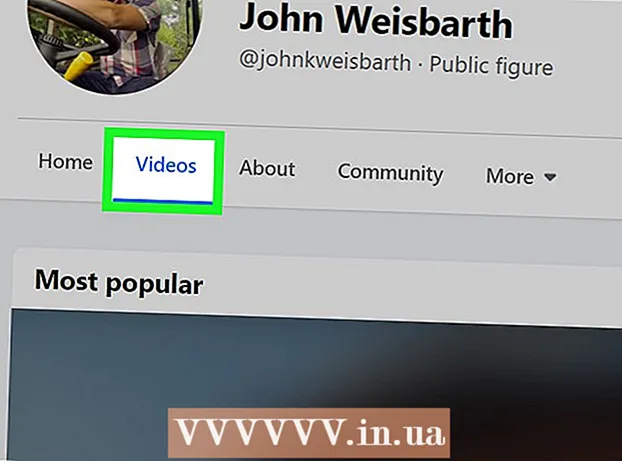作者:
Lewis Jackson
创建日期:
8 可能 2021
更新日期:
1 七月 2024

内容
本文向您展示如何清洁键盘以修复击键。钥匙经常因潮湿或多尘而卡住;清洁键盘将帮助您解决此问题。如果仍然可以正常按下这些键,但在计算机上却无响应,则可以通过更新或重新安装键盘或驱动程序来对其进行修复。
脚步
方法2之2:清洁键盘
准备必要的工具。 要正确清洁键盘,您将需要以下工具:
- 气动
- 异丙醇
- 干净的毛巾
- 棉签(可选)
- 牙签
- 平头螺丝刀
- 塑料袋
- 按键释放工具(可选,仅机械键盘;可以使用牙线)
- 键盘润滑产品

断开键盘与电源的连接。 如果您使用的是笔记本电脑,请关闭计算机电源,拔下电源插头并取出电池(如果可能)。如果您使用键盘,只需拔下键盘线和/或取出电池。
用压缩空气喷洒键盘。 使用压缩空气吹去键盘和键盘托架缝隙中的碎屑和灰尘。
- 即使只有几个键被卡住,也必须在键盘周围喷洒压缩空气。这是稍后避免击键的方法。

用牙签挑出所有剩余的物体。 如果您在键盘附近或下方看到任何物体(例如碎屑),则将使用牙签将其撬出。
用异丙醇擦拭键盘。 在干净的布上喷一点异丙醇,然后从左到右擦拭键盘表面。这是清除键上灰尘的方法。
- 如果没有异丙醇,则可以使用水。但是,如果应用此方法,请确保在使用前弄干键盘。
- 如果计算机具有UV涂层或类似效果, 您不应该使用异丙醇 避免剥落涂层。使用温水。

测试键盘。 尝试反复按固定的键。如果钥匙不再卡住,则可以在此处停止操作;如果不是,请继续执行此方法的其余部分。
拍摄键盘照片。 删除任何键之前,最好对整个键盘进行快照以查看其位置。
从键盘上卸下卡住的键。 如果使用机械键盘(例如台式机键盘),则需要键盘卸下器(如果有)。如果没有,您可以将牙线包裹在钥匙下面,然后轻轻地将钥匙拔出。您也可以使用平头螺丝刀卸下钥匙。
- 如果您有笔记本电脑,请查看笔记本电脑的手册或在线文档,以了解如何卸下钥匙(在大多数情况下,请从某个地方撬开钥匙,以免折断铰链)。
- 如果您使用的是MacBook,则可以从上方戳一下,以拔出钥匙。
- 通常在字母数字键中发现大多数污垢。其他键不那么脏,而且在卸下后也很难固定,尤其是空格键。
在钥匙下清洁。 使用压缩空气去除污垢,然后使用棉签或蘸有异丙醇的布去除污渍。
- 对于笔记本电脑键盘和其他具有易碎部件的键盘,您只需要使用棉签轻轻清洁即可。
清洗并干燥键盘。 如果按键内部变色或变脏,请将其放在篮子中以进行水洗或在肥皂水桶中擦拭。让钥匙在纸巾上擦干。
润滑机械键盘的按键。 如果您使用的是机械键盘,请向下按压被卡住的按键的弹簧,并在按键的侧壁上滴一滴润滑剂,然后反复释放并按压弹簧,以使润滑剂附着到弹簧上。
- 确保您使用的润滑剂是键盘专用或特定的塑料。使用WD-40等普通润滑剂会损坏键盘。
- 仅当清洁后机械键盘弹簧仍然发粘时,才需要执行此步骤。
使用前让键盘干燥两天。 键盘机箱干燥后,您可以安装键盘,将其连接至计算机并进行测试。
- 如果按键仍然卡住,尤其是使用旧的机械键盘,则应将键盘带到技术中心进行维修。
方法2之2:硬件和软件故障排除
确保正确连接了键盘。 为避免软件问题,键盘应直接连接到计算机,而不要通过USB端口连接。
- 如果键盘正在使用电池,请记住为电池充电(或用新电池更换)。
- 如果使用笔记本电脑,请跳过此步骤。
更新键盘驱动程序. 在大多数情况下,可能会出现键盘问题,因为驱动程序或软件尚未更新。确保驱动程序为最新的最简单方法是使用计算机的更新实用程序:
- 上 视窗 -开放 开始,点击齿轮 设定值 (设置),单击 更新与安全 (更新和安全),单击 Windows更新 (Windows Update),选择 检查更新 (检查更新)并安装现有更新。
- 上 苹果电脑 -开放 苹果菜单,点击 应用商店 ...,选择卡 更新 (更新),然后单击 全部更新 (所有更新)(如果有)。
- 如果您有机械键盘,则更新键盘驱动程序的另一种方法是访问键盘制造商的网站,找到键盘型号,然后下载驱动程序。您可以下载键盘驱动程序文件,然后双击以将其打开。
重新安装键盘。 最简单的方法是关闭计算机,拔下键盘,重新连接并重新启动计算机。
- 如果使用笔记本电脑,请跳过此步骤。
- 您还可以通过从蓝牙菜单中删除键盘并将其重新连接到计算机来重置蓝牙键盘。
找出键盘上有问题的程序。 如果您发现使用某些程序(例如Web浏览器或Microsoft Word)时键盘无法正常工作,请记下这一点。
- 如果一个或多个键在计算机的所有程序上均不起作用,则应跳过此步骤和下一步。
程序更新崩溃。 这并不总是可以解决键盘问题,但是,如果程序尚未更新,则对更新程序也很有帮助。
固定笔记本电脑内部的电源连接。 如果笔记本电脑的某些键在按下时没有响应,则内部电气连接可能松动。如果您没有笔记本电脑手册或对拆卸笔记本电脑不满意,则应寻求技术中心。广告
忠告
- 使用咖啡滤纸代替纸巾擦干琴键将避免小纸片粘在键盘上。
- 如果您在键盘上洒水,则应立即断开电源,然后将键盘上下颠倒。请使用干布尽可能多地擦拭水,使其干燥过夜,然后根据上述说明清洁键盘。
警告
- 请勿使用含有过氧化氢的清洁剂或清洁剂。
- 避免将液体直接暴露在键盘上;相反,请使用吸水毛巾或棉签。